
עודכן לאחרונה ב

אם אפליקציית אינסטגרם שלך נתקלת בבעיות, תוכל לעזור בשיפור הביצועים על ידי ניקוי המטמון. למד כיצד לנקות את המטמון של אינסטגרם במדריך זה.
לא משנה אם אתה משתמש באנדרואיד או באייפון, אפליקציות נוטות להאט עם הזמן. האפליקציות המועדפות עליך עשויות להיתקל בבעיות אחרות שיש להן השפעה על השימושיות.
ניקוי המטמון של אפליקציה יכול לשפר את המהירות והביצועים שלה. לאחר השימוש באינסטגרם בטלפון שלך, מטמון התמונות וההיסטוריה שלו יכול להצטבר במהירות.
האם יש לך בעיות עם אפליקציית אינסטגרם שלך, כמו זמני טעינה איטיים או קריסה? החדשות הטובות הן שאתה יכול לנקות את המטמון של אינסטגרם כדי לשפר את הפונקציות שלו ולחסוך מקום בטלפון שלך. נסביר כיצד להלן.
כיצד לנקות את המטמון של אינסטגרם באנדרואיד
אם אתה משתמש אנדרואיד, ניקוי המטמון של אפליקציה בודדת הוא פשוט אך שונה מאשר לעשות זאת באייפון או אייפד.
הערה: כל מכשיר אנדרואיד וגרסת אנדרואיד שונים במקצת, אך הוראות אלה יתנו לך מושג כיצד לעשות זאת.
כדי לנקות את המטמון של אינסטגרם באנדרואיד, השתמש בשלבים הבאים:
- לְהַשִׁיק הגדרות.
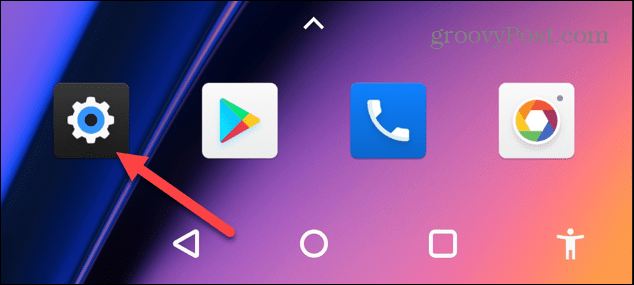
- גלול דרך ההגדרות והקש אפליקציות אוֹ אפליקציות והתראות.
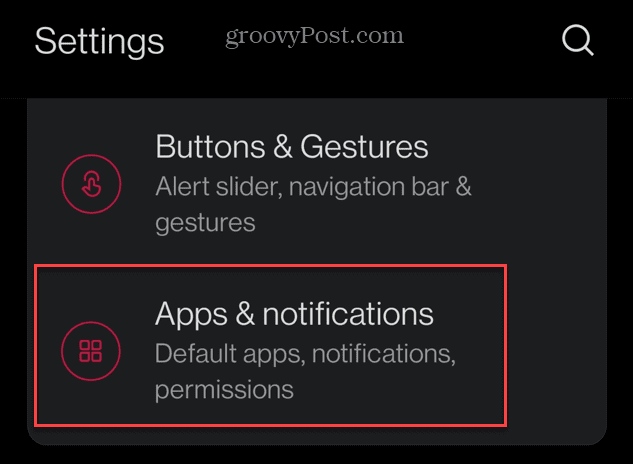
- בֶּרֶז אינסטגרם מרשימת האפליקציות המותקנות שלך.
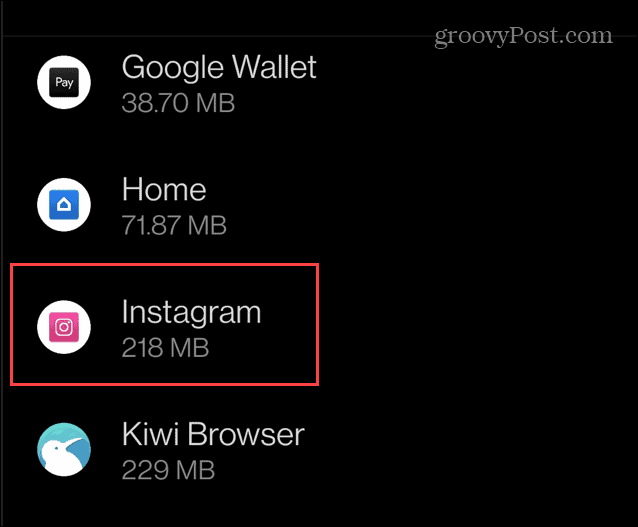
- בדף האפליקציה, בחר את אִחסוּן אוֹפְּצִיָה.
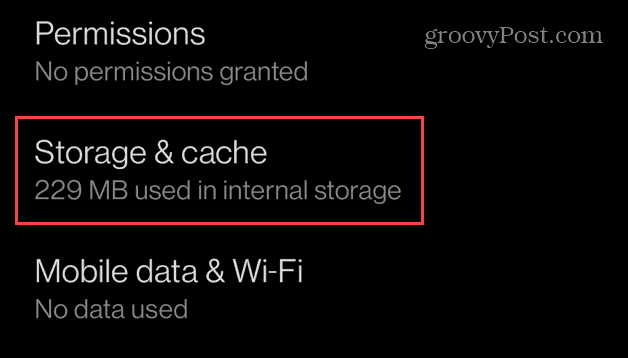
- במסך האחסון של האפליקציה, בחר את נקה מטמון לַחְצָן.
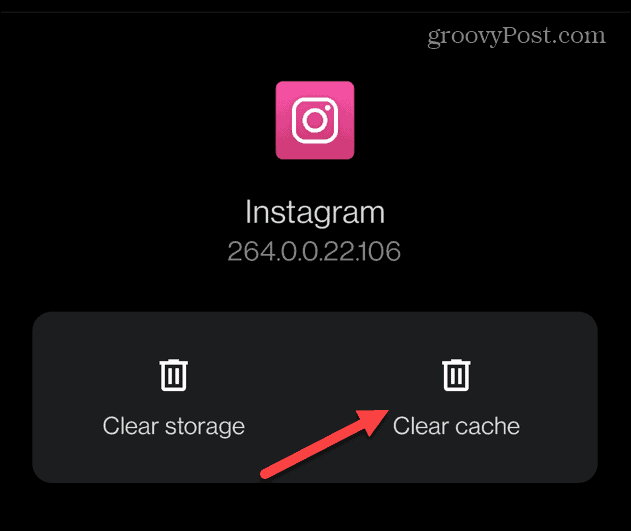
לאחר ניקוי המטמון של אינסטגרם, כפתור נקה מטמון יהפוך לאפור, ותראה מטמון בסך הכל של אֶפֶס. הפעל מחדש את אינסטגרם ובדוק אם הוא עובד כמו שצריך ומגיב יותר.
כיצד לנקות את המטמון של אינסטגרם באייפון או אייפד
יש כמה אפליקציות ל-iOS המאפשרות לך לנקות קבצי מטמון, אבל אינסטגרם היא לא אחת מהן. הדרך היחידה לנקות את המטמון של אינסטגרם באייפון שלך היא להסיר ולהתקין מחדש את האפליקציה במכשיר שלך.
הערה: כאשר אתה מתקין מחדש את אינסטגרם ב-iOS, עליך להיכנס שוב לחשבון שלך. עם זאת, לא תאבד את הנתונים המאוחסנים מחשבונך.
כדי להסיר את ההתקנה של אינסטגרם באייפון או אייפד:
- הקש והחזק את אינסטגרם אפליקציה בדף הבית של האייפון או האייפד שלך.
- מהתפריט המוקפץ, הקש על הסר את האפליקציה אוֹפְּצִיָה.

- בֶּרֶז לִמְחוֹק כאשר מופיעה הודעת ההתראה.
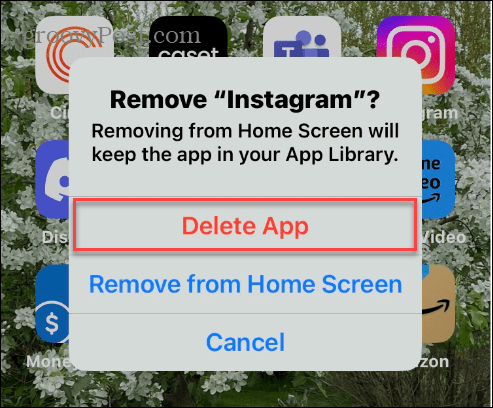
- כשתופיע הודעת האימות, הקש מחק את האפליקציה מהתפריט.
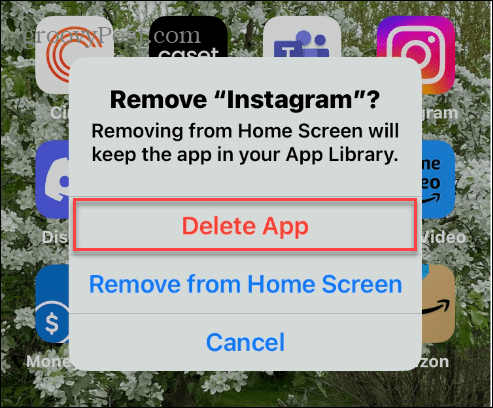
- כעת, לאחר שאפליקציית אינסטגרם נמחקה מהאייפון שלך, להתקין מחדש את אינסטגרם מ-App Store.
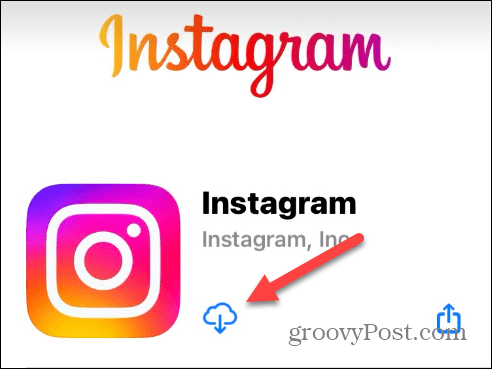
כיצד לנקות חיפושים באינסטגרם
בנוסף לניקוי המטמון של האפליקציה, אתה יכול לנקות את החיפושים שלך כאמצעי אבטחה. זה עובד עבור משתמשי אנדרואיד ואפל כאחד.
כדי לנקות את החיפושים הקודמים שלך באינסטגרם:
- הפעל את אינסטגרם אפליקציה.
- הקש על פּרוֹפִיל סמל בפינה הימנית התחתונה של המסך.
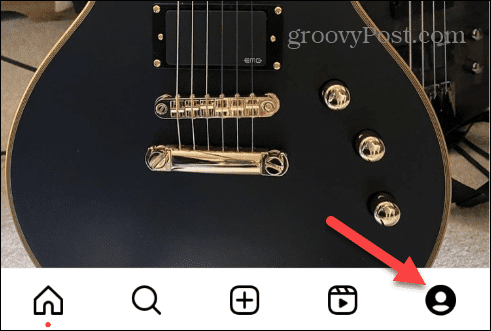
- לאחר מכן, הקש על תפריט המבורגרים (שלושה קווים אופקיים) בפינה הימנית העליונה.
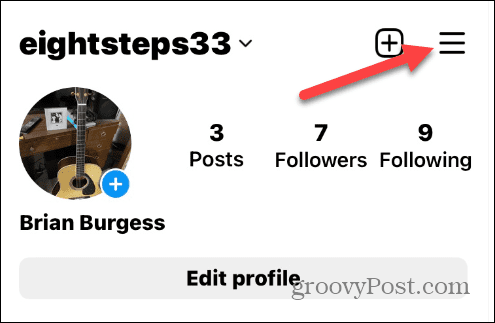
- ב הגדרות, הקש על הפעילות שלך אוֹפְּצִיָה.
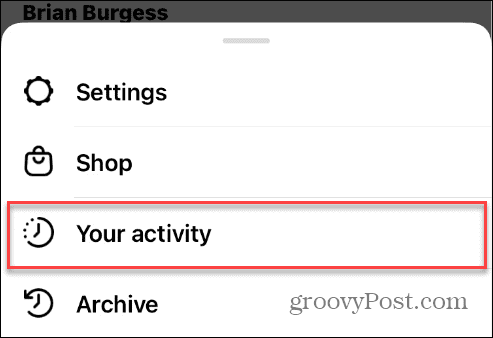
- גלול למטה את הפעילות שלך עמוד ובחר את חיפושים אחרונים אוֹפְּצִיָה.
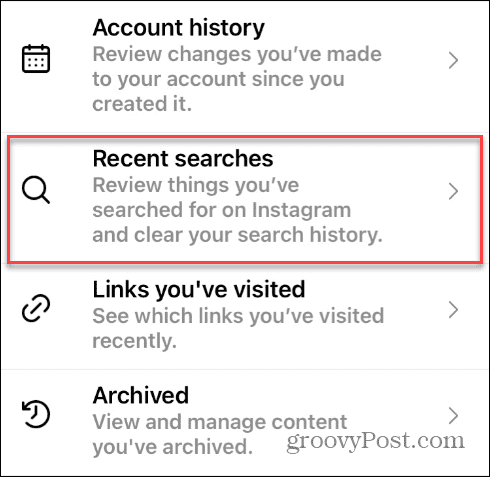
- עכשיו, על חיפושים אחרונים בדף, תוכל למחוק חיפושים בודדים על ידי לחיצה על איקס ליד שאילתת החיפוש. או שאתה יכול לנקות את כולם במכה אחת על ידי לחיצה על נקה הכל כפתור בפינה הימנית העליונה.
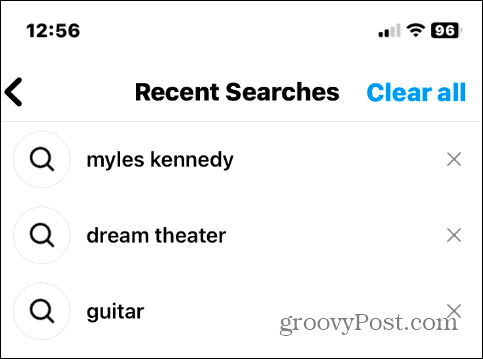
קבל עוד מאינסטגרם
אם אפליקציית אינסטגרם בטלפון שלך אינה פועלת כהלכה או איטית, תוכל לנקות את המטמון של אינסטגרם כדי לעזור לשפר את הביצועים. בין אם באנדרואיד או באייפון, השתמש בשלבים שלמעלה כדי לנקות את המטמון של האפליקציה.
לאינסטגרם יש כמה תכונות, וחלק מהתכונות שאולי אינך משתמש בהן. לדוגמה, אתה יכול בטל שליחת הודעה אם יש לך מחשבות שניות או הוסף כינויים באינסטגרם. כמו כן, אם נמאס לך ממשתמש מסוים, אתה יכול להשתיק מישהו באינסטגרם אוֹ לנתק מגעים מהאפליקציה.
אם אתה לא רוצה שאנשים יידעו את הפופולריות של פוסט באינסטגרם, אתה יכול הסתרת לייקים באינסטגרם ואם אתה מתכוון לשנות דברים, לשנות את צליל ההתראה.
אם כבר מדברים על סאונד, אינסטגרם מאפשרת להוסיף מוזיקה לפוסטים. עם זאת, אם זה לא עובד, למד כיצד לעשות זאת לתקן מוזיקה באינסטגרם לא עובדת הַבָּא.
כיצד למצוא את מפתח המוצר של Windows 11
אם אתה צריך להעביר את מפתח המוצר של Windows 11 או רק צריך אותו כדי לבצע התקנה נקייה של מערכת ההפעלה,...
כיצד לנקות את המטמון של Google Chrome, קובצי Cookie והיסטוריית גלישה
Chrome עושה עבודה מצוינת באחסון היסטוריית הגלישה, המטמון והעוגיות שלך כדי לייעל את ביצועי הדפדפן שלך באינטרנט. זה איך לעשות...



